Bluetoothでマウスとキーボードを接続しています。ワイヤレスは楽でよいです。
突如、ポインターが動かなくなり、文字も打てなくなりました。
Bluetooth復活に四苦八苦
コントロールセンターにBluetoothの表示がなく、デバイスマネージャーでも見つかりません。
PCを再起動しても復活してくれず、途方にくれました。。
簡単な1手で解決したので、備忘録です。
ちゃんとシャットダウンする
結論は、ちゃんとシャットダウンすることです。
「ちゃんと」がミソです。

シフトキーを押しながら、シャットダウンをクリックしましょう。
OSがドライバーを読み込みなおしてくれて、Bluetoothは復活しました。
マイクロソフトのヘルプページやトラブルシューティングが、まったくの役立たずで困ります。。
Windowsの仕様の話なのですから、ドライバーの異常も考慮してもらいたいものです。
Bluetoothの消失はショックだった
お仕事用のノートパソコンでのお話でした。
デスクでのPC作業では、大型モニターを使って、Bluetoothのキーボードとマウスを使っています。
ちなみに、有線のゲーミングマウスは別の場所で使っています。

何の前触れもなく、マウスポインターが動かなくなったのです。
キーボードも反応せず、デバイスの電源を入れ直しても変化ありませんでした。
コントロールセンターを見ると、Bluetoothがなくなってしまっていました。
何かの間違いだと思いながら、設定を開くと、Bluetoothのスイッチがありません。。
デバイスマネージャーを確認してみたところ、Bluetoothの項目そのものが消えてしまった状態でした。
パソコンが認識していない状態だったのですね。
そういうことでしたら、再起動すればドライバーを読み込みなおしてくれるはずです!
・・・ところが、状況は変わらず。。
作業効率が下がります。
テンションも下がります。
外付けアンテナではありませんので、物理的な何かをどうこうはできません。。
OSバージョンアップもしていたのに
デバイスマネージャーでは、「不明なデバイス」が表示されていて、きっとこれがBluetoothでしょう。
パソコンメーカーの名の付いたドライバーも更新して、再起動もしました。
さらに、Windows 10 Version 1903 への更新もして、しっかり再起動していると思っていたのです!
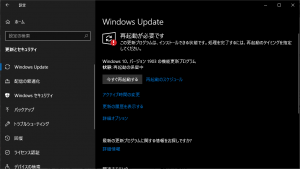
再起動待ち
さて、Windows 10 の起動の仕様を思い出しましょう。
「高速スタートアップ」というものがあります。
今回の問題のコアはこいつです。
以下をたどると表示されます。
コントロールパネル → 電源オプション → 電源ボタンの動作を選択する
高速スタートアップでは、ドライバーの読込み直しが甘いということです。
OSアップデートの再起動でもダメなのです。
明示的に(シフトを押しながら)、シャットダウンしないといけません。
復活してくれてよかった
電源を切ったら、念のため20秒ほど待ちました。
すぐに電源をオンにすると、マシンに負担がかかるような気がしたのです。
イマドキのパソコンは、そういったことを考えなくても大丈夫なつくりになっていると聞いています。あくまでも念のためです。
再起動後のパスワード入力は、ノートパソコンのキーボードを使いました。
コントロールセンターのクリックも、本体のパッドを使いましたw
晴れてBluetoothは復活です。
ドライバーを読み込みなおしてくれたのでしょう。デバイスマネージャーでも復活していますし、設定でもオン、オフが可能な状態になっています。
OSアップデートのせいなのかと疑ってごめんなさい。
悪さをしていたわけではないようです。
無事にワイヤレス生活に戻れました。
Windows 10 バージョンアップとシャットダウンの3時間ほどを返してもらいたいです。。
二度と同じ悲劇を繰り返さないための備忘録です。

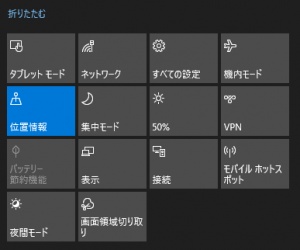
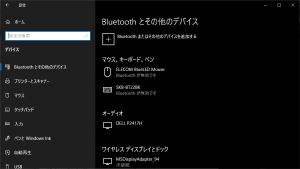

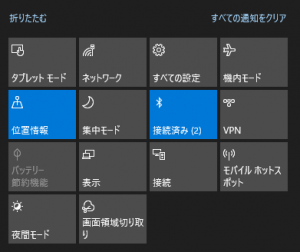


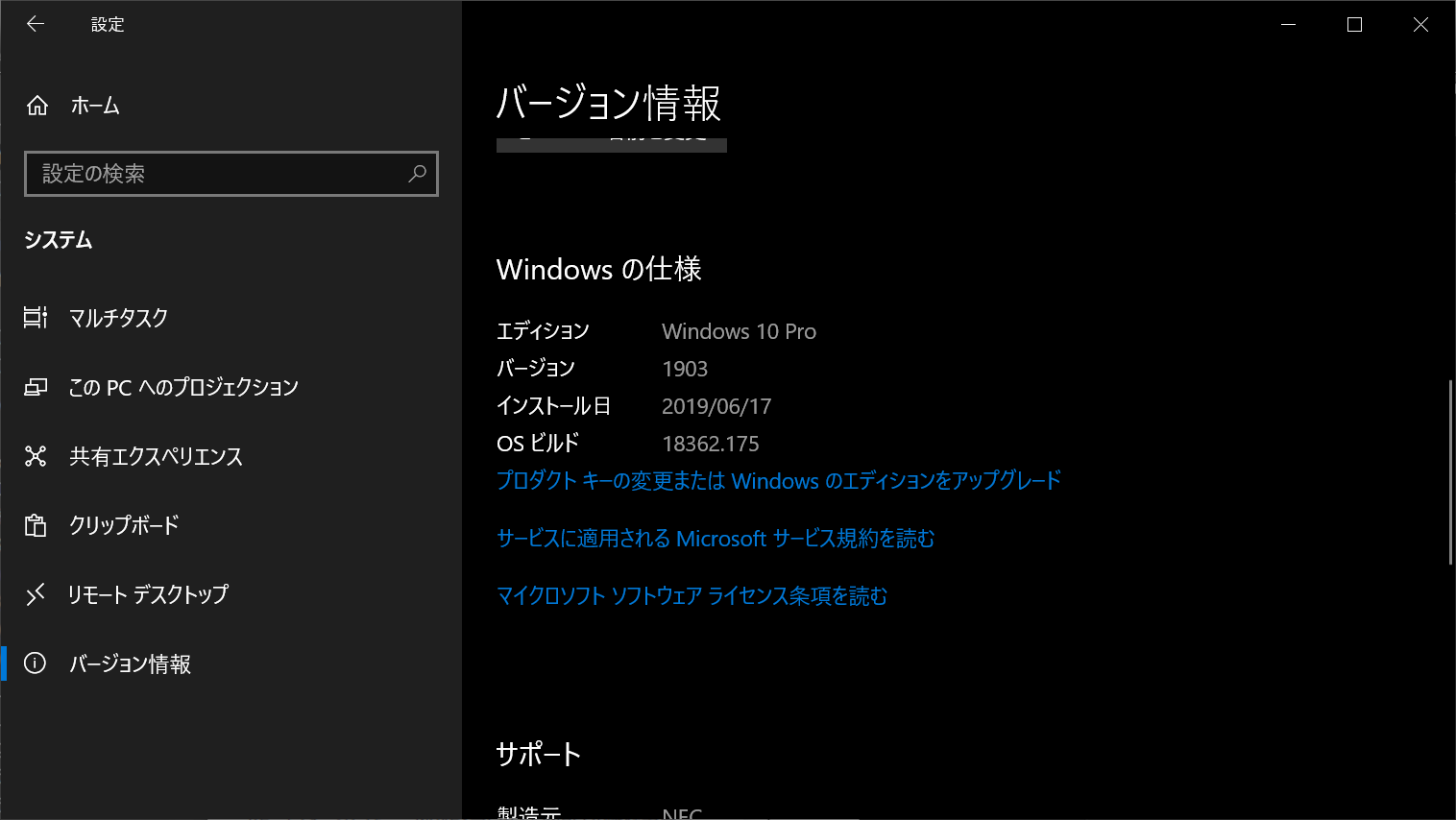
ご意見やご感想などお聞かせください! コメント機能です。
同じ現象が起こりました。記事のおかげで助かりました。ありがとうございました!
コメントありがとうございます!
お役に立てて何よりです。
[…] 【Windows 10】Bluetoothが消えたっ!(ちゃんとシャットダウンしてドライバー… […]
昨日まさにBluetoothが無効になりテンション下がりまくっていたところです。
仕事に追われる中、修復のために2時間無駄にしました。。
今日こそは修復を!と意気込んでいたところこちらの方法で一発解決!
感謝です!!